El origen de Ublock no bloquea los anuncios de YouTube y Twitch? 11 formas de arreglar

- 2321
- 709
- Sra. María Teresa Rentería
A nadie le gusta su contenido interrumpido por anuncios molestos, especialmente cuando se vuelven más largos y más frecuentes. Es por eso que tenemos bloqueadores de anuncios como el origen de Ublock para ahorrarnos la tortura. Desafortunadamente, el bloqueo de anuncios es un tedioso juego de gatos y ratones donde plataformas como YouTube y Twitch desarrollan continuamente nuevas formas de evitar el bloqueador. Entonces, si el origen de Ublock ya no funciona, debe probar una de nuestras soluciones.
En este artículo, le mostraremos lo que puede hacer para arreglar la extensión de navegador de origen Ublock cuando ya no está bloqueando los anuncios de YouTube o Twitch. A veces, todo lo que necesita hacer es limpiar su cookie o el caché del navegador, pero de vez en cuando los bloqueadores dejan de funcionar, y necesita una alternativa. Así que siga leyendo porque, además de las correcciones, también le proporcionaremos otras opciones.
Tabla de contenido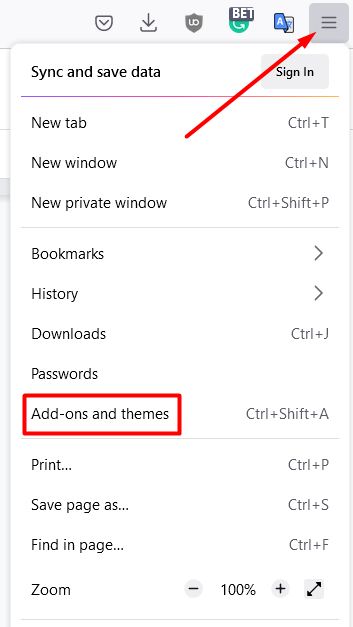
2. En la página principal, encontrarás el origen de Ublock. Haga clic en el icono de tres puntos para abrir el menú del complemento y seleccionar Actualizar.
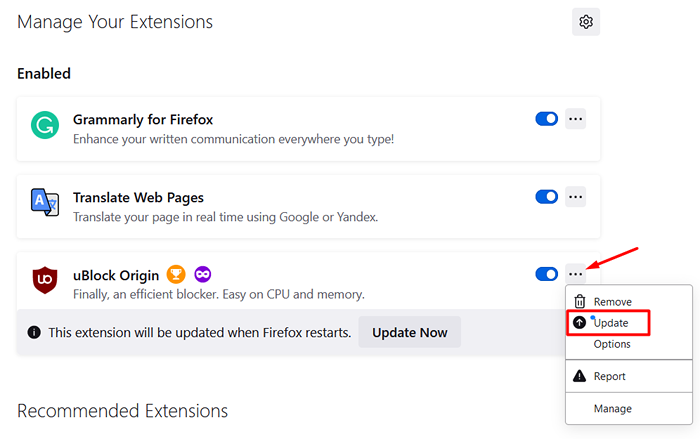
Su bloqueador de anuncios ahora está actualizado. Intente transmitir una vez más para ver si funciona como se esperaba. Si no, proceda al siguiente paso.
3. Prueba un navegador diferente
En algunos casos, el bloqueo de anuncios de twitch funciona en un navegador pero no en el otro. Pruebe el origen de Ublock usando un navegador diferente y verifique si un anuncio de video comienza a reproducirse.
4. Use la compilación del desarrollador
La última versión de Ublock Origin no es necesariamente la más nueva. Para adelantarse al juego, es posible que desee probar una construcción que todavía esté en desarrollo porque tiene las últimas funciones de bloqueo de anuncios.
Para instalar la compilación del desarrollador, debe dirigirse a Github. Verá varias versiones de Ublock Origin que están etiquetadas como prelanzamiento. Para instalar los pre-relájeses de origen de Ublock, siga las instrucciones dadas para cada versión.
Tenga en cuenta que las construcciones de desarrolladores no siempre son estables, y es posible que encuentre algunos errores que aún deben ser planchados.
5. Use un script personalizado
Agregar scripts a un complemento es una técnica avanzada. Omita este paso si no te sientes cómodo personalizando las extensiones del navegador y jugar con guiones. Sin embargo, simplemente puede reinstalar el bloqueador de anuncios si arruina algo.
Esto es lo que debe hacer para agregar un script personalizado.
1. Volver a la Complementos y temas panel y hacer clic en Ublock Origin.
2. Haga clic en el icono de tres puntos junto al origen de Ublock y esta vez seleccione Opción. Lo encontrarás justo en "Actualización."Esto abrirá el tablero de origen de Ublock.
3. Seleccionar Soy un usuario avanzado desde el panel de configuración y luego haga clic en el icono de COG.
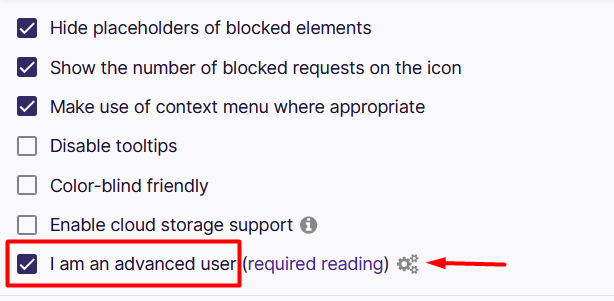
4. Verá una página llena de código. Estamos interesados en la línea 44, que es UserResourceSlocation. Por defecto, está configurado en "Unset."Cámbielo a una URL que conduzca al script personalizado que desea usar. Un buen guión para bloquear los anuncios de twitch es https: // raw.githubusercontent.com/pixeltris/twitchadsolutions/master/notify-strip/notify-strip-public-~.js.
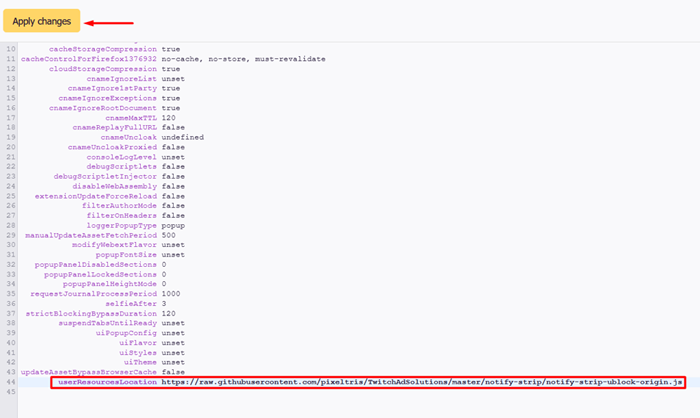
5. Clickea en el Aplicar cambios botón después de pegar la URL del script.
El guión de nuestro ejemplo intentará engañar a Twitch para pensar que ya has visto el anuncio. Además, también recargará el jugador de contracción hasta que los anuncios desaparezcan. Puede obtener más información sobre estos scripts personalizados para Twitch en Github.
Alternativas al origen de Ublock
Si las soluciones anteriores no funcionaron y todavía está recibiendo anuncios de Twitch o YouTube, debe buscar formas alternativas de bloquear anuncios. En esta sección, vamos a explorar VPN, un jugador de contracción alternativa y otras opciones que le permitirán disfrutar de la transmisión sin anuncios. Dicho esto, Ublock Origin debería funcionar en los anuncios de YouTube, por lo que nos centraremos principalmente en Twitch.
1. Suscríbase a Twitch Turbo y YouTube Premium
Si no puedes vencerlos, únete a ellos. La forma más sencilla de evitar los anuncios de Twitch es suscribirse a Twitch Turbo por $ 8.99 por mes. Ya no obtendrá anuncios de pre-roll o mitad de rollo; Sin embargo, ocasionalmente verás algunas promociones especiales.
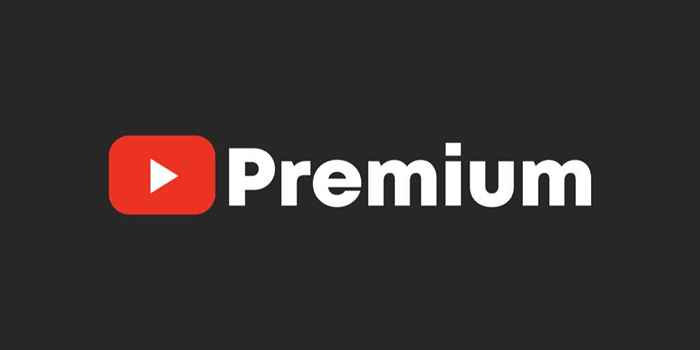 Logotipo de YouTube Pantalla de modo oscuro. Vector editorial. Kiev, Ucrania - 26 de noviembre de 2019
Logotipo de YouTube Pantalla de modo oscuro. Vector editorial. Kiev, Ucrania - 26 de noviembre de 2019 También puede obtener un trato similar con YouTube Premium. El precio de la suscripción depende de dónde viva, pero lo importante es que ya no verá ningún tipo de anuncios. También puede optar por un plan familiar que otorgará hasta 5 personas Membresía premium con un descuento significativo.
2. Prueba adguard
Adguard, como Ublock Origin, es un popular anuncio de anuncios. Es de código abierto y, por lo tanto, gratis, por lo que vale la pena tratar de ver si tiene éxito donde falla Ublock. Instalarlo y darle una oportunidad.
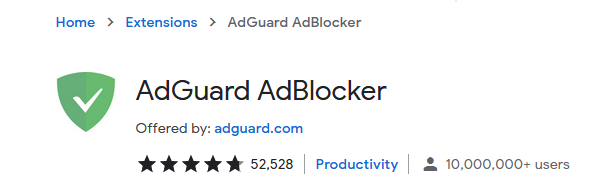
3. Use una VPN
Las redes privadas virtuales ocultarán su dirección IP real y le permitirán conectarse a través de un servidor ubicado en un país diferente. Por ejemplo, si vives en los Estados Unidos, puedes usar una VPN para engañar a Twitch para creer que estás en Hungría. Pero, ¿qué tiene esto que ver con bloquear los anuncios de Twitch y YouTube??
Hay algunos países donde no se muestran los anuncios de contracción. Hungría, Serbia, Costa Rica, Rusia, Ucrania y Macedonia son ejemplos de tales países.

Suscríbase a un proveedor de servicios VPN confiable que ofrece servidores rápidos para la transmisión para obtener la mejor experiencia. Algunas de las mejores VPN incluyen ExpressVPN, NordVPN, Cyberghost VPN y PIA VPN.
4. Ver vod
Si no le importa omitir la transmisión en vivo de un evento, el video a pedido es una gran opción. El origen de Ublock bloqueará todos los anuncios de pre-roll y mitad de rollo que forman parte del VOD para que pueda disfrutar de la transmisión sin anuncios.
5. Twitchls.comunicarse
Twitchls es un sitio que puede reproducir contenido de video en vivo sin los anuncios. Para usarlo, debe cambiar la contracción.URL de TV.
- Elija cualquier transmisión en vivo de Twitch que desee ver.
- Edite la URL en su navegador para twitchls.comunicarse en lugar de twitch.televisor. Mantenga el resto de la URL como era.

6. Use el jugador alternativo para Twitch.televisor
Si el origen de Ublock todavía no está bloqueando los anuncios de twitch, instale el complemento de reproductor alternativo. Este nuevo jugador ocultará anuncios de contracción, y Ublock Origin bloqueará los anuncios incrustados. Además, viene con varias características útiles como "Audio-Pequey" para escuchar música y muchas opciones de personalización.
¿Cómo lograste bloquear los anuncios de YouTube y Twitch?? Háganos saber en los comentarios a continuación!
- « Cómo eliminar una cuenta de Microsoft de Windows 11
- Cómo solucionar problemas de malla Mesh Wi-Fi Network Problemas de velocidad lenta »

